Here is a simple PowerShell script for logging CPU usage of each SQL instance on a server to InfluxDB. Server hostname and SQL Instance name are tags, the rest are fields
# Build Uri
$uri = "http://10.10.10.1:8086/write?db=telegraf"
[array]$SQLData = Get-WmiObject Win32_Process -Filter "Name = 'sqlservr.exe'" | select ProcessId, commandline
$processor_time = (((Get-Counter '\Process(sqlservr*)\% processor time' -ErrorAction SilentlyContinue -MaxSamples 1 -Sampleinterval 1).Countersamples)) | select -Property Path,InstanceName,CookedValue,Status
$regex = "^[^:]+?_\s*"
$regex2 = "_([^/]+)$"
$hostname = hostname
[array]$SQL_Name = ""
[array]$SQL_PID = ""
#loop through all SQL instances
for ($i=0; $i -lt $SQLData.Length; $i++) {
#get the SQL Instance Name from the PID
$SQL_Name = ($SQLData[$i].commandline -split'-s')[1]
[int]$SQL_PID = $SQLData[$i].ProcessId
#extract the process name from the perf counter path (CPU)
$proc_time = $processor_time | Where-Object {(($_.InstanceName) -replace($regex,"") -eq $SQL_PID)} | Select-Object -Property InstanceName, CookedValue
#if there is no process name next to a PID, just write dummy process name
if(($SQL_PID | measure-object -character | select -expandproperty characters) -lt 3) { $SQL_PID = 0 }
#DEBUG:
($env:COMPUTERNAME +": "+ $SQL_Name + " PID: " + $SQL_PID + " Processor Time: " + ([math]::Round($proc_time.CookedValue/$env:NUMBER_OF_PROCESSORS,2)) )
#generate the Influx logging calls
$measurement = "sql_cpu"
$tags = "host="+$hostname.ToString() + ",Instance="+$SQL_Name
$values = "PID="+$SQL_PID + ",CPU="+(([math]::Round($proc_time.CookedValue,2))/$env:NUMBER_OF_PROCESSORS)
# Write data to Influx DB
Invoke-RestMethod -Uri $uri -Method Post -Body "$measurement,$tags $values" -TimeoutSec 10
}Grafana Panel JSON for visualising the data:
{
"type": "graph",
"title": "Panel Title",
"gridPos": {
"x": 0,
"y": 0,
"w": 12,
"h": 9
},
"id": 2,
"targets": [
{
"refId": "A",
"policy": "default",
"resultFormat": "time_series",
"orderByTime": "ASC",
"tags": [],
"groupBy": [
{
"type": "time",
"params": [
"$__interval"
]
},
{
"type": "tag",
"params": [
"host"
]
},
{
"type": "tag",
"params": [
"Instance"
]
},
{
"type": "fill",
"params": [
"previous"
]
}
],
"select": [
[
{
"type": "field",
"params": [
"CPU"
]
},
{
"type": "mean",
"params": []
}
]
],
"measurement": "sql_cpu",
"alias": "$tag_host\\$tag_Instance"
}
],
"options": {
"alertThreshold": true
},
"fieldConfig": {
"defaults": {},
"overrides": []
},
"pluginVersion": "7.5.10",
"renderer": "flot",
"yaxes": [
{
"label": null,
"show": true,
"logBase": 1,
"min": null,
"max": null,
"format": "percent",
"$$hashKey": "object:140"
},
{
"label": null,
"show": true,
"logBase": 1,
"min": null,
"max": null,
"format": "short",
"$$hashKey": "object:141"
}
],
"xaxis": {
"show": true,
"mode": "time",
"name": null,
"values": [],
"buckets": null
},
"yaxis": {
"align": false,
"alignLevel": null
},
"lines": true,
"fill": 1,
"linewidth": 1,
"dashLength": 10,
"spaceLength": 10,
"pointradius": 2,
"legend": {
"show": true,
"values": false,
"min": false,
"max": false,
"current": false,
"total": false,
"avg": false
},
"nullPointMode": "null",
"tooltip": {
"value_type": "individual",
"shared": true,
"sort": 0
},
"aliasColors": {},
"seriesOverrides": [],
"thresholds": [],
"timeRegions": [],
"fillGradient": 0,
"dashes": false,
"hiddenSeries": false,
"points": false,
"bars": false,
"stack": false,
"percentage": false,
"steppedLine": false,
"timeFrom": null,
"timeShift": null,
"datasource": null
}

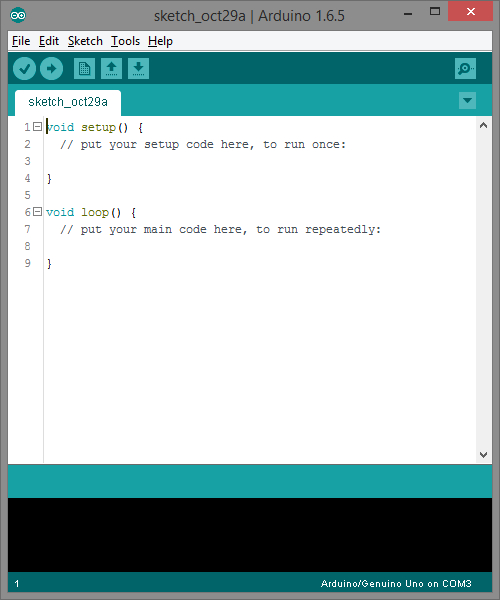

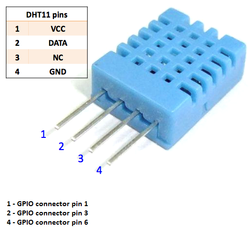

 Eдно уточнение – всички датчици и самата основна платка може да се намерят по-евтино по китайските сайтове, ако ви се чака доставката 🙂
Eдно уточнение – всички датчици и самата основна платка може да се намерят по-евтино по китайските сайтове, ако ви се чака доставката 🙂